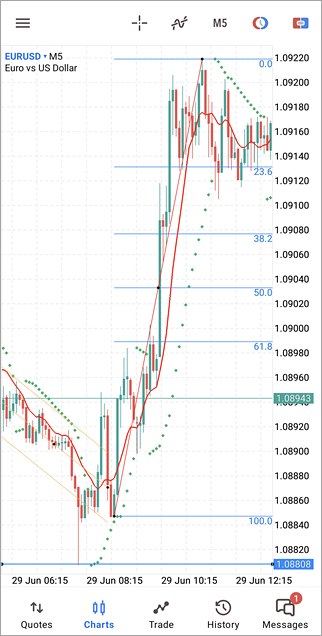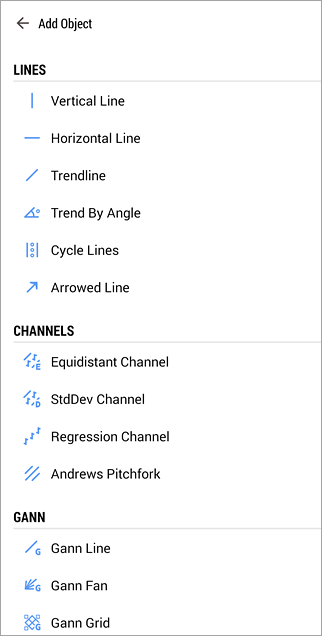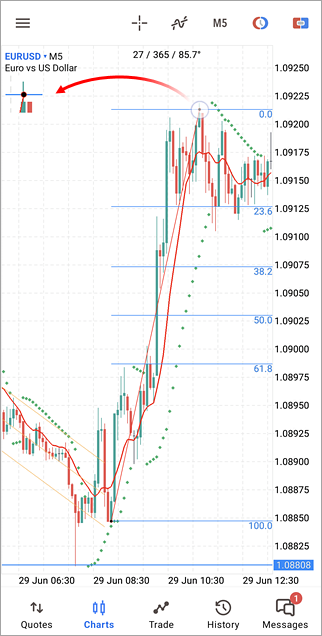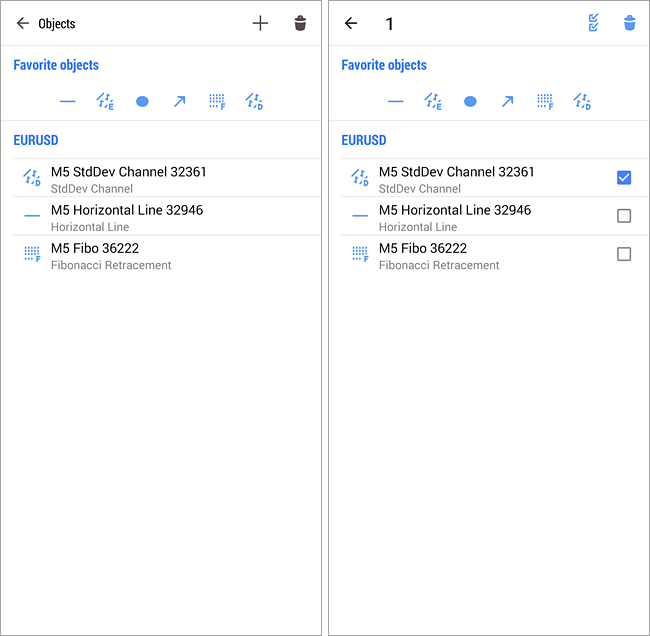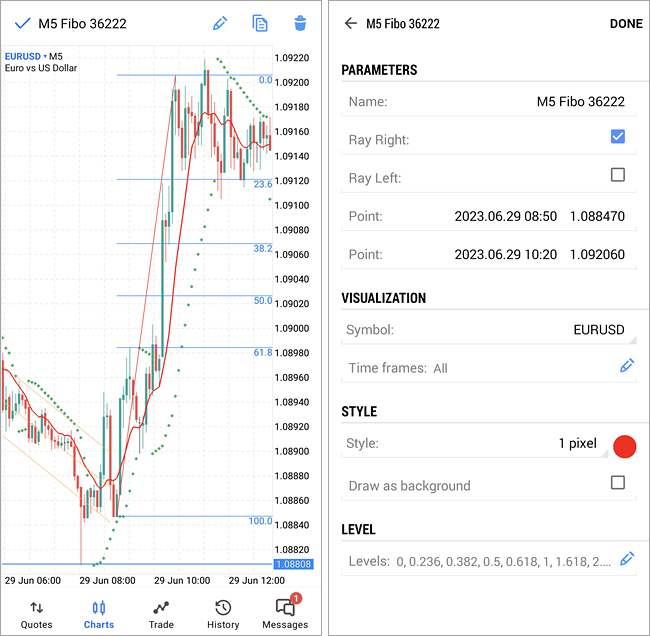ObjekteObjekte werden auf der Plattform manuell auf dem Chart gezeichnet. Diese Objekte dienen der Analyse. Diese Gruppe umfasst:
|
|
||
Hinzufügen eines ObjektesUm ein Objekt auf den Chart zu zeichnen, öffnen Sie das Kreismenü und tippen Sie auf
Nach der Auswahl eines Objekts öffnet sich ein Fenster, in dem das Symbol des ausgewählte Objekts erscheint.
|
|||
|
Zeichnen eines ObjektesJe nach Typ haben Objekte eine unterschiedliche Anzahl von Punkten für Verändern und Verschieben. In der Regel wird ein Objekt mit dem zentralen Punkt als Ganzes verschoben. Die meisten Objekte lassen sich erstellen, in dem Sie einen oder mehrere Anfangspunkte angeben und dann, ohne den Finger loszulassen, in die Richtung bis zur gewünschten Größe ziehen. Wenn Sie den Punkt des Objekts in der oberen linken Ecke des Diagramms verschieben, wird ein spezielles Fenster mit einem vergrößerten Maßstab angezeigt, mit dem Sie das Objekt ganz genau platzieren können. Weitere Informationen zum Zeichnen und Ändern von Objekten auf dem Chart mithilfe von Punkten finden Sie in der Beschreibung jedes einzelnen Objekts. Wenn Sie einen Punkt in die Nähe einer der Preise einer Bar ( Open, High, Low oder Close) bewegen, springt der Punkt des Objektes automatisch auf diesen Preis. Diese Funktion dient zum bequemen Positionieren von Objekten im Diagramm. Erstellte Objekte können kopiert werden. Dies ermöglicht eine schnellere Chart-Bearbeitung. Öffnen Sie das Objektmenü mit einem langen Druck und wählen Sie |
||
Ändern eines Objektes #Nachdem das Objekt erstellt wurde, kann es geändert oder verschoben werden. Wählen Sie dazu zuerst das Objekt aus, indem Sie darauf tippen. Bei einer gültigen Auswahl wird das Objekt mit Punkten markiert. Mit diesen Punkten können die Objekte bewegt und verändert werden. Um zum Beispiel die Position des Fibonacci-Fächers zu ändern, klicken Sie auf seinen zentralen Punkt und bewegen Sie ihn, ohne Ihren Finger loszulassen. Um Größe oder Form des Objektes zu ändern, verschieben Sie die äußeren Punkte. Tippen Sie oben auf die Liste aller Objekte
Löschen eines ObjektesAlle Objekte eines Charts werden früher oder später überflüssig und können mit dem Menü zur Objektverwaltung entfernt werden. Tippen Sie auf
Eigenschaften eines Objektes #Jedes Objekt hat seine spezifischen Eigenschaften. Die Eigenschaften können je nach Objekt variieren. Um die Eigenschaften eines Objekts zu verwalten, berühren Sie den Chart etwas länger und wählen Sie "Eigenschaften" aus dem Kontextmenü. Um die Eigenschaften eines Objektes zu verändern, tippen Sie auf das Objekt, um es auszuwählen, und dann halten Sie Ihren Finger etwas länger auf das Objekt. Es öffnet sich im oberen Teil des Fensters ein Menü, in dem Sie auf
Folgendes steht zur Verfügung:
Einige Objekte habe besondere Eigenschaften wie die "Gann-Winkel" mit den "Pips per Bar" etc. Die Beschreibung dieser Eigenschaften finden Sie in den jeweiligen Beschreibungen der Objekte. |
|||